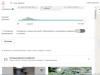Казалось бы, до этого должен додуматься каждый, но многие забывают. Смартфоны находятся с нами повсюду, поэтому стекло объектива часто пачкается отпечатками пальцев и грязью. Вы можете не заметить пятен, но потратить пару секунд и протереть его перед съёмкой важной фотографии не помешает.
Это особенно важно для съёмки передней камерой, поскольку здесь объектив часто отделён от основного стекла поверх экрана и на нём пятна появляются с большей вероятностью. Передняя камера обычно обладает более низким разрешением и качеством снимков, поэтому эти пятна особенно критичны. Протерев объектив, вы можете значительно улучшить качество фото.
Включите сетку видоискателя

Большинство приложений-камер позволяют включить сетку, но по умолчанию она обычно выключена. Если у вашего смартфона такая опция имеется, она поможет ровнее выстраивать объекты на фотографиях. Эти полоски на экране могут поначалу раздражать, но вскоре вы поймёте важность разделения и пропорций на фотографиях.
Обычно сетка имеет размер 3х3, что помогает придерживаться принципа построения композиции под названием «правило третей». Плоские линии позволяют выровнять горизонт на фотографиях с большого расстояния.
Используйте вспышку только в крайнем случае

Говорят, что фотографирование представляет собой искусство освещения. На смартфонах с крохотными сенсорами камер это выражение особенно актуально, поскольку они испытывают затруднения с получением света. При слабом и смешанном освещении может возникнуть желание включить вспышку, но не поддавайтесь искушению. Вспышка обычно слишком яркая для объекта перед вами, она размывает его. В то же время, она недостаточно сильная, чтобы осветить большое пространство.
Вместо этого переместите смартфон или объект съемки, чтобы настроить освещение. На большинстве смартфонов можно фокусировать камеру по нажатию на определённый участок экрана, чтобы изменить экспозицию. Часто достаточно просто осветить объект вместо фона, о чём обычно не думают.
Используйте небольшой штатив

Существуют , но намного удобнее использовать штатив с смартфона. Есть различные дешёвые модели, от вариантов с жёсткими ножками до гибких ножек и магнитов внизу. Закрепите смартфон и сможете снимать фотографии различных типов.
Штативы полезны при съёмке самого себя без селфи-палки, а также могут улучшить качество съёмки при слабом освещении за счёт длинной выдержки, стоит только подержать аппарат несколько секунд или минуту. Небольшой штатив, который поместится в карман, значительно расширит ваши фотографические возможности.
Используйте сервис резервного копирования

Google Фото подходит для этого как в бесплатном, так и в платном варианте, как и Dropbox . Лучшие сервисы те, которые производят резервное копирование регулярно и автоматически.
Камеры современных смартфонов уже напрямую приближаются по качеству съемки к профессиональным аппаратам. Но это, как правило, касается лишь телефонов верхнего ценового диапазона. С более простыми же устройствами все не так однозначно (хотя для большинства случаев и их хватает с лихвой). При этом качество съемки любой камеры практически любого смартфона можно значительно улучшить. Достаточно лишь использовать пару советов, которыми мы с вами прямо сейчас и поделимся.
Это, пожалуй, одно из самых очевидных решений. Но и одно из самых действенных. При этом объективы для камер смартфона, как правило, не такие громоздкие, как объективы «зеркалок». И вы легко можете таскать с собой в кармане сразу несколько штук: широкоугольный объектив, «рыбий глаз», объектив для макросъемки и так далее. Это поможет вам добиться просто невероятного качества фотографий, которого не удастся достичь стандартными методами.
Используйте ручные настройки при съемке
Для того, чтобы добиться наилучшего качества ваших снимков, гораздо продуктивнее не полагаться на автоматику, а выставлять все настройки самостоятельно: выдержка, баланс белого, светочувствительность и так далее. При этом в отличие от «больших», камер настройки снимков на смартфонах выполнены совсем не так «заморочено» и разобраться в них будет проще простого. Так что поэкспериментируйте с настройками и вы удивитесь, как сильно может возрасти качество ваших снимков.
Попробуйте стороннее приложение для фото
Есть множество приложений, которые позволят выйти вашим фотографиям, сделанным на смартфон, на новый уровень. Самое интересное, на наш скромный взгляд, это приложение VSCO. Оно имеет множество мощных инструментов по настройке качества и выставлению параметров снимков, а также обширную галерею фильтров и отличные способы редактирования готовых фотографий.
Обратите внимание на вспышку
Вспышка является слабым местом для большинства камер смартфонов. И иногда лучше отказаться от ее использования, нежели делать слишком засвеченные фото. Конечно, в идеале для хорошей фотографии нужно правильно выставить свет. Но даже если вы снимаете в условиях низкой освещенности, попробуйте сделать фото без вспышки. Возможно, получится куда лучшие.
Используйте штатив
Многие смартфоны имеют систему стабилизации, но она не всегда хорошо работает, поэтому для того, чтобы не иметь лишней причины, которая может испортить вам фото, возьмите штатив. Ну а если вы собираетесь фотографировать «с рук», то можно приобрести стабилизатор или на худой конец селфи-палку. Так тряска телефона будет куда меньше. И, соответственно, итоговое фото выйдет гораздо лучше.
Камеры современных смартфонов еще не способны полностью заменить хорошую «мыльницу», не говоря уже о профессиональных фотоаппаратах. Но тем не менее можно добиться сносного изображения даже от бюджетного смартфона с помощью нескольких секретов, программ и пары нехитрых приемов.
К сожалению, в социальных сетях довольно много не просто ужасных фотографий, а таких, которые вообще стыдно показывать. Причем «авторы» обычно не останавливаются, а применяют десятки всевозможных «популярных» фильтров, какие только могут найти, считая, что это действительно может исправить заведомо неверную композицию.
Мы же хотим донести, что действительно хорошие снимки можно делать и на не очень качественную камеру. Конечно, качество их будет не идеально, но фото уже будет не стыдно показать в тех же социальных сетях.
Часть первая. Учимся фотографировать
Чтобы получить действительно хороший снимок, нужно знать и понимать основы фотографических приемов, которые обязательно сделают ваши фотографии невероятно красивыми, вне зависимости от количества пикселей вашей камеры.
Освещение
Конечно, при съемке на встроенную камеру телефона нет и речи о профессиональном осветительном оборудовании для повышения четкости фотографий и улучшения цвета. Но не отчаивайтесь – вы всегда сможете использовать солнечный или искусственный свет в свою пользу. Но все же лучше полагаться именно на естественный свет. Он намного лучше сочетается практически с любыми камерами и обеспечивает естественную палитру цветов.
Искусственное освещение нередко может испортить вашу фотографию. Лампы накаливания, как известно, будут отдавать желтизной, к тому же они не смогут в достаточной степени обеспечить должный уровень освещения. Люминесцентные лампы же, наоборот, могут обеспечить чрезмерно яркий и резкий свет, что тоже не является хорошим помощником в фотографировании. Естественные источники света обеспечат вам теплые оттенки, которые смогут подчеркнуть объект съемки и не «смыть» детали. Именно поэтому, если возможно, избегайте использования вспышки фотокамеры.
Итак, вы нашли идеальный источник света для фотографии, расположили объект так, чтобы максимально использовать свет, причем чтобы свет освещал именно объект фотографирования, но при этом не попадал в объектив камеры, иначе вы получите передержанное изображение.
Экспериментируйте, не бойтесь снимать с различных ракурсов, с различной яркостью освещения – утром, днем, вечером. Советы - это, конечно, хорошо, но они вам ровным счетом ничего не дадут без практики – только на личном опыте можно понять, как действительно все это работает.
Экспозиция
Экспозиция, в простом ее понимании - это влияние количества света, попадающего на датчик камеры на общую яркость изображения. В обычных камерах менять этот параметр можно с помощью экспериментов со скоростью затвора, с диафрагмой и величиной ISO. Данное сочетание определит, сколько света попадет на объектив камеры и насколько он чувствителен к свету. Чем лучше освещение, тем ниже должна быть подобрана чувствительность. И наоборот – при плохом освещении нужны более чувствительные к свету настройки, хоть это, конечно, и может вылиться в зернистость изображения.
Также большинство камер предлагают возможность произвольной фокусировки – фокус в области, которую вы сами выберите тапом по экрану. Также присутствует множество различных автоматических эффектов, которые вручную получить на такой камере было бы довольно сложно (например, размытие заднего фона – «боке»).
Композиция изображения
Теперь, когда вы знаете некоторые тонкости процесса фотографирования, вы можете применять их все для получения качественной картинки, не забывайте только практику. Но даже с учетом всех этих тонкостей ваше фото будет настолько хорошо, насколько правильно будет подобрана композиция. Одним из главных принципов фотографии является «правило третей». Оно делит область снимка на девять равных частей с помощью горизонтальных и вертикальных линий. Главная концепция этого правила – объекты съемки (или объект) должны быть расположены вдоль линий или же на их пересечении.
К сожалению, в действительности естественное освещение не всегда будет идеальным, момент может быть мимолетным, сам объект может постоянно двигаться и т.д. Все эти нюансы заставляют полагаться больше на память, чем на фотографию. К счастью, есть множество софтовых вариантов для того, чтобы улучшить уже сделанную фотографию.
Часть вторая. Программы для обработки и съемки
Нет, тут не пойдет речь о фильтрах Instagram и прочих «популярных» в сети штуках. Мы хотим получить максимальную отдачу от полученной фотографии, поэтому постараемся все выполнить вручную, ведь именно в таком случае мы сможем получить результат, который сможет нас устроить.
Данное приложение установлено по умолчанию в большинстве смартфонов на Андроид. Оно имеет простой пользовательский интерфейс и имеет минимум настроек, но у него в запасе имеется несколько уникальных режимов для фото, а также несколько эффектов.
С помощью Google Camera вы сможете наложить сетку на интерфейс камеры, настроить экспозицию, а также она может предоставить для вас режим HDR, который позволит «вытянуть» хорошую картинку даже в не самых лучших условиях. С помощью этой камеры вы также можете создавать круговые панорамы.
Данное приложение предоставляет вам такое количество настроек, которым не каждая профессиональная камера может похвастаться. С ее помощью вы можете вручную настроить экспозицию, ISO, режим фокусировки, баланс белого и т.д.
Эта камера также имеет несколько режимов ночных снимков, покадровая HDR съемка, а также автоспуск. Использование данной камеры позволит вам ощутить всю мощь ручной настройки фото, позволит попрактиковаться с различными режимами съемки, а также с этим приложением вы сможете сделать действительно качественные фотографии.
Конечно же, без Фотошопа даже на Андроиде не обойтись. Данное приложение позволит вам настроить и усовершенствовать сделанные фото прямо на экране вашего телефона без помощи компьютера.
Конечно, это приложение не имеет и десятой части настроек своего «большого брата», но и этого вам вполне хватит для того, чтобы устранить эффект красных глаз, поправить контрастность, экспозицию, настроить цвет, яркость, тень и многое другое. Ну и конечно же тут доступны, так полюбившиеся всем фильтры.
Доброго дня уважаемым читателям!
Ещё год назад я советовался с дочерью на предмет целесообразности покупки смартфона лично для меня — хотя практически все мои знакомые уже сменили их по несколько поколений, я же продолжал пользоваться телефоном. И решили, что, видимо, стОит — по крайней мере ради аудиоплеера. Дело в том, что я люблю послушать относительно длинные аудиорассказы, а при прослушивании их в телефоне частенько случается один ужасно неудобный казус. Если мне позвонят посреди рассказа (а чаще это происходит ближе к концу), то по окончании разговора мне придётся руками перематывать весь рассказ до точки последней паузы, периодически сверяясь — слышал я уже этот кусок, или нет. В смартфоне же можно будет использовать плеер по моему выбору, а не по выбору производителя телефона. На бОльшее, как я считал, смартфон не годен — по крайней мере, для меня. Ну не фотографировать же, в самом деле, на телефон?
И вот покупка совершена, чему поспособствовало благополучное утопление моего телефона в озере Зюраткуль — я стал обладателем настоящего смартфона. Как неожиданно выяснилось, маленький компьютер способен, мягко скажем, на несколько большее, чем просто на удобный аудиоплеер.
Шаг первый. Знакомство.
Кроме непосредственно фотографии, программа позволяет накладывать различные эффекты ещё перед сохранением изображения на карту памяти, использовать готовые изображения для наложения снимаемого объекта, делиться свежеотснятыми снимками в социальных сетях, есть даже специальное приложение, очень облегчающее съёмку на документы.
Однако лично я считаю, что все эти манипуляции намного удобнее проводить за гораздо более умным компьютером, поэтому, с Вашего позволения, опущу описания волшебных манипуляций, но — обещаю, что если поступит хоть одна просьба, обязательно опишу пропущенные пункты.
Шаг второй. Настройка.
Приложение встречает нас довольно аскетичным, и в то же время самодостаточным интерфейсом.
Верхняя левая «кнопка» вызывает меню настройки своего аккаунта при необходимости опубликования изображений в сети, изменения облачных альбомов и другой сетевой деятельности.
Вторая «кнопка» переключает тыловую и фронтальную камеры.
- Авто — фотоаппарат сам решит, надо ли включать вспышку;
- Постоянно включена — вспышка включается непосредственно перед открытием затвора;
- Постоянно выключена — вспышки не будет в любом случае, но аппарат всё равно постарается сделать снимок с наилучшим качеством за счёт других параметров, скорее всего чувствительности;
- Режим подсветки — вспышка постоянно включена, и используется и для подсветки снимаемого объекта.

Самая правая кнопка отвечает вот за что (сверху вниз):
- Съёмка будет произведена путём нажатия на то место экрана, в котором нам нужна максимальная резкость. Например, если это портрет, то прикоснуться к экрану надо в том месте, где находится лицо объекта съёмки;
- Звук щелчка затвора и нажатия на «кнопки» (кого как, а меня раздражает);
- Таймер — задержка спуска затвора;
- Стабилизация. Попробуйте, может Вам и понравится. Фокус такой: в продвинутом режиме (см. ниже) необходимо показать аппарату, что такое покой, а после этого включить стабилизатор. камера будет стараться унять дрожание Ваших рук. Стабилизация довольно значительно удлиняет процесс съёмки;
- Переключение режима фокусировки: Макро, Бесконечность и Авто (объектив имеет не плавную наводку на резкость, а двухступенчатую — далеко — близко);
- В продвинутом режиме можно настроить более тонкие параметры.
Шаг третий. Продвинутый режим.

- Login Accounts позволяет текущему пользователю подключиться к своим сетевым возможностям;
- Настройки камеры и настройки фото — немного ниже;
- Сайты SNS — социальные сети. Можно выбрать из довольно обширного списка, или добавить свои;
- Отслеживание обновлений — если «курок» взведён, то программа будет автоматически сообщать о найденных обновлениях;
- Ну «О программе», думаю, понятно.
Шаг четвертый. Настройки фото.



- Размер фотографии (в мегапикселях) (вторая картинка) — можно выбрать неполный размер . Целесообразно уменьшать, если Вы точно знаете, что Вам нужен небольшой файл и обрабатывать его Вы не намерены, например, для отправки по почте, в остальных случаях настоятельно рекомендую выставлять максимальное значение;
- Качество (третья картинка): нормальное, хорошее и очень хорошее. Я всегда рекомендую выбирать наилучшее (из плохого хорошего уже не получить), но решать Вам;
- Путь для сохранения файлов;
- Можно выбрать альбом для блокировки от удаления;
- Автосохранение;
- Сохранение оригинального фото при наложении эффектов и рамочек;
- Определяет, впечатывать ли дату в снимок;
- Данные GPS.
Шаг пятый. Установки камеры.


- Какие функции повесить на кнопки регулировки громкости. Варианты: Громкость, Съёмка и Зум (цифровой, поэтому этот вариант не про нас);
- Включение эффектов (не люблю, поэтому особо не рассматривал). Если кто-то попросит- посвящу отдельную статью;
- Включение в кадр линий золотого сечения — кто как для себя выберет;
- Зеркало фронтальной камеры;
- Защита от вибраций;
- А вот это то самое обучение стабильности, о котором я говорил вначале. Надо положить телефон на стол и нажать ОК. Телефон начнёт «знакомиться с покоем». Он запоминает, как ведёт себя механическая система в состоянии покоя. Непонятно, почему бы не обучить его в заводских условиях?
Вот и знаете основные настройки фотоаппарата в своём смартфоне.
Качество сделанной на телефон фотографии зависит не только от технических характеристик камеры, но также от правильно выставленных настроек и умений пользователя. В статье ниже разберем все аспекты улучшения камеры на Андроиде: правила съемки, параметры стандартного приложения и настройки инженерного меню. Также назовем несколько сторонних программ, расширяющих возможности объектива.
Правила для создания хорошего фото
Перед непосредственным изменением параметров камеры и поиском приложений с расширенным функционалом, следует убедиться в соблюдении основных правил съемки:
Настройки стандартного приложения «Камера»
Желая знать, как улучшить качество камеры на Андроид, следует обратить внимание на параметры приложения, с помощью которого выполняется съемка. В зависимости от производителя смартфона и используемого в нем ПО, количество и расположение настроек может отличаться. Тем не менее их названия и эффект будут схожими.
Итак, для улучшения камеры потребуется установить следующие параметры:
- Качество фото и видео устанавливается как наилучшее или максимальное. В некоторых смартфонах параметр выставляется по разрешению или количеству Мп - в любом случае следует выставить самый высокий показатель из возможных.
- Частота или устранение мерцания - выставляется максимальное значение (обычно 60 Гц) или автоматическое определение.
- Режим съемки. Это предустановленные параметры, подходящие для тех или иных условий создания фото. Например, можно выставить режим «На пляже» или «В городе».
- Если предустановленные режимы не дают ожидаемого эффекта, следует перейти на ручное управление и выставить параметры по собственным ощущениям:

- HDR - расширение динамического диапазона. С активацией этой опции снимки становятся более насыщенными, но одновременно может увеличиваться количество шумов.
- Резкость - определяет, насколько хорошо будут видны контуры объектов.
- Насыщенность - количество цвета. Минимальное значение - черно-белый снимок.
- Контрастность - разница между характеристиками разных участков снимка. Лучше установить средний показатель.



Как улучшить камеру на телефоне Андроид через инженерное меню
В некоторых смартфонах, изменить параметры камеры можно через инженерное меню. Зачастую представленные там параметры по большей части повторяют те, что и так присутствуют в настройках приложения. Применять этот метод регулировки качества фотографий следует только людям, обладающим соответствующими знаниями обращения с электроникой.
Инструкция:
- Открыть набор номера и ввести код: *#*#3646633#*#*. Внимание! Методика открытия инженерного меню может отличаться в зависимости от модели телефона. Подробные рекомендации следует искать на специализированных форумах.
- Перейти на вкладку «Hardware testing».
- Выбрать раздел «Camera».
- В новом окне отобразятся параметры, которые позволяют выполнить улучшение камеры на Андроид:

- После выставления настроек можно выйти из меню и провести тестирование возможностей камеры.


После запуска DSLR Camera Pro, пользователь сможет регулировать:
- Работу вспышки: автоматически, постоянное срабатывание, съемка с включенной подсветкой.
- Режим фокусировки: постоянная, после спуска затвора, по нажатию на объект, макросъемка, обнаружение лица.
- Баланс белого.
- Значение ISO.
- Сцены.
- Качество и разрешение снимков.
- Экспозицию и многое другое.
С подобным приложением телефон превращается в профессиональную камеру, на которой можно выставлять все параметры в ручном режиме для получения наилучшего результата.
Схожими возможностями обладает HD Camera Pro. Программа платная - 129 рублей.